PS-车手夜间场景合成(上集)图文教程发布时间:2021年11月01日 08:00
虎课网为您提供图像合成版块下的PS-车手夜间场景合成(上集)图文教程,本篇教程使用软件为PS(CC2017),难度等级为初级练习,下面开始学习这节课的内容吧!
1、 本节课讲解【PS】软件车手夜间场景合成,本节课中用到的素材,会放置在素材包内,请各位学员点击右侧黄色按钮自行下载安装。
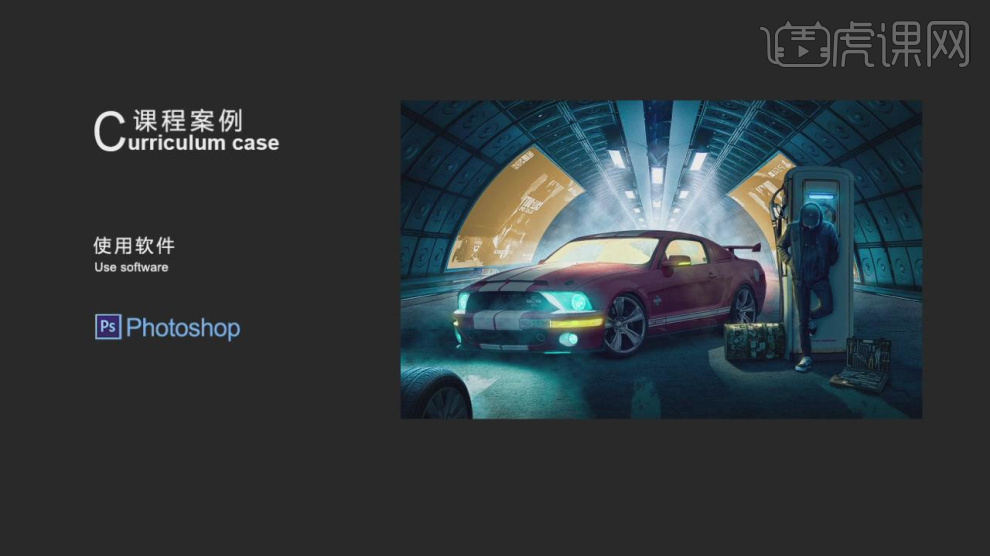
2、首先我们将准备好的素材文件载入进来,如图所示。

3、在效果器中添加一个【黑白】效果,如图所示。

4、在效果器中添加一个【曲线】效果,如图所示。
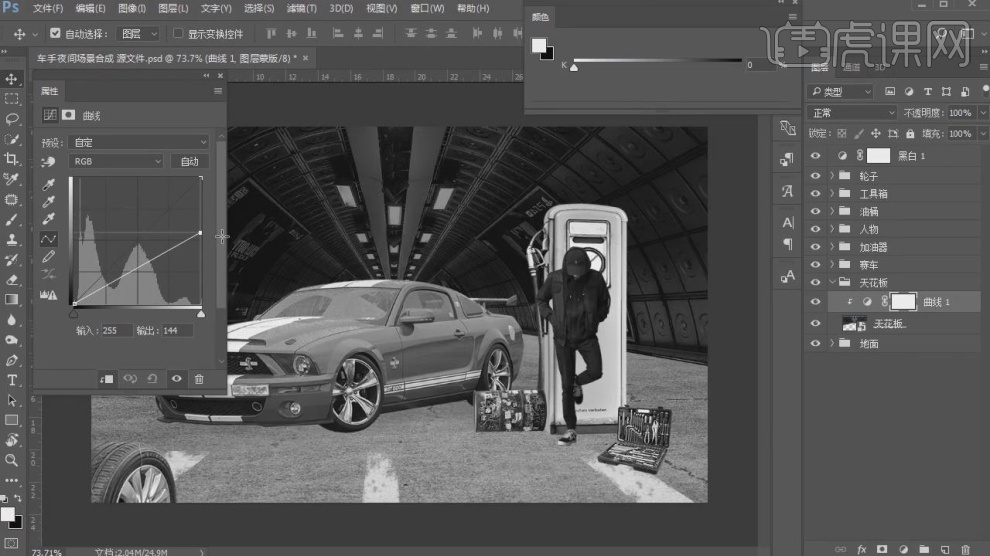
5、使用【画笔】工具在曲线蒙版中进行一个调整,如图所示。
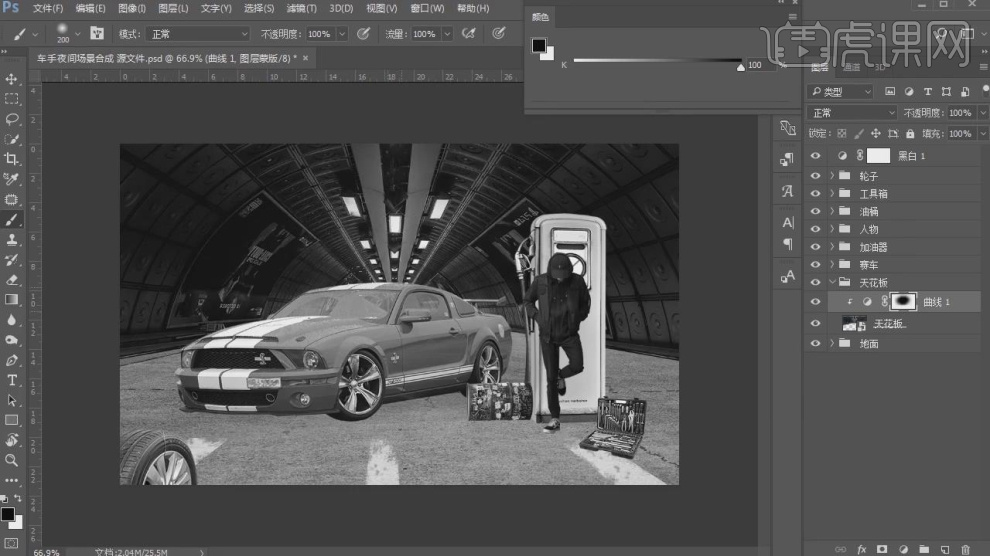
6、在效果器中添加一个【曲线】效果,如图所示。

7、使用【画笔】工具在曲线蒙版中进行一个调整,如图所示。
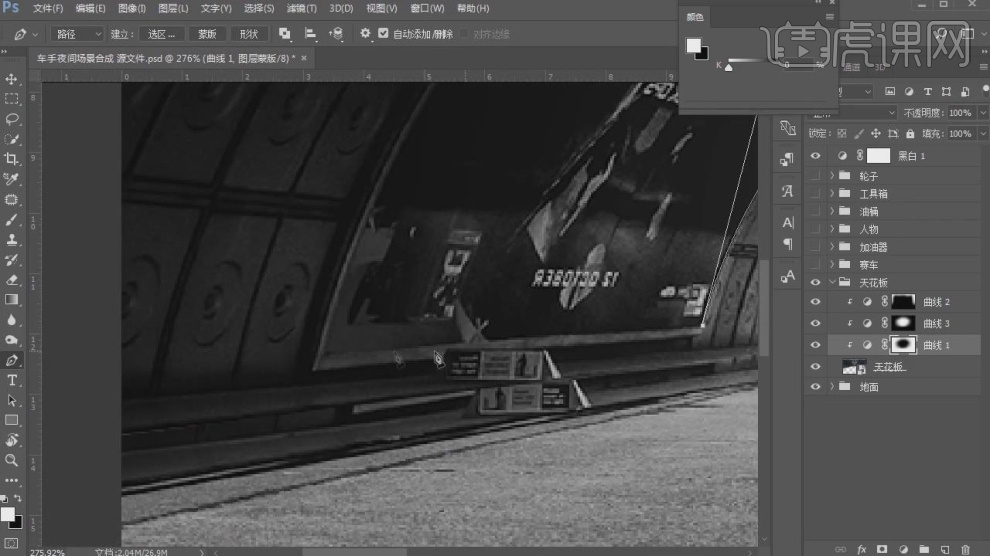
8、在效果器中添加一个【曲线】效果,如图所示。

9、在效果器中添加一个【曲线】效果,使用【画笔】工具在曲线蒙版中进行一个调整,如图所示。
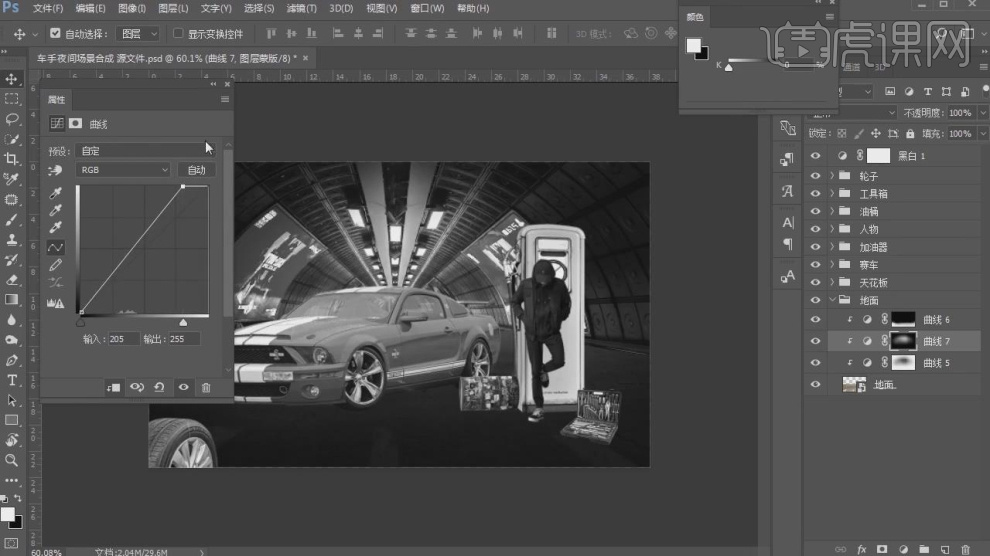
10、在效果器中添加一个【曲线】效果,如图所示。
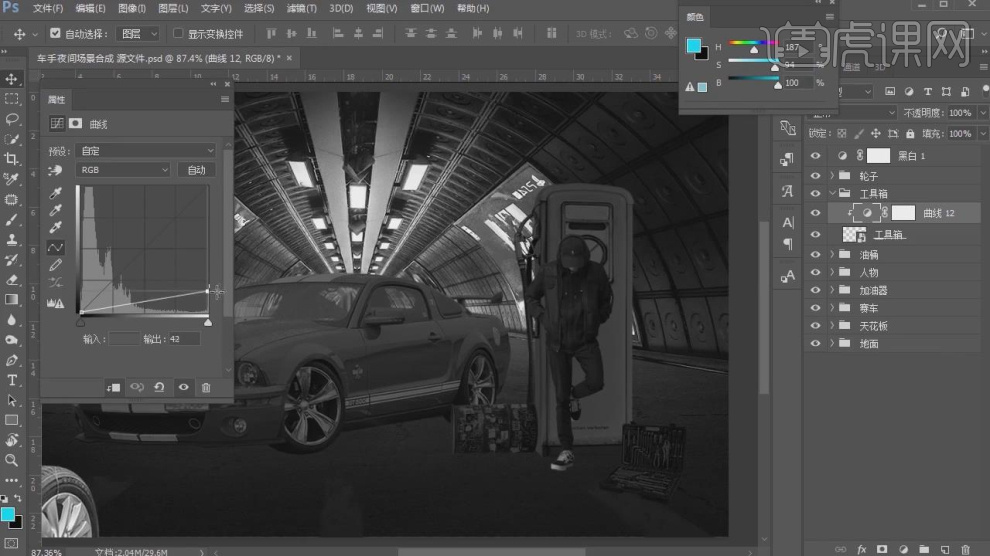
11、使用【画笔】工具在曲线蒙版中进行一个调整,如图所示。
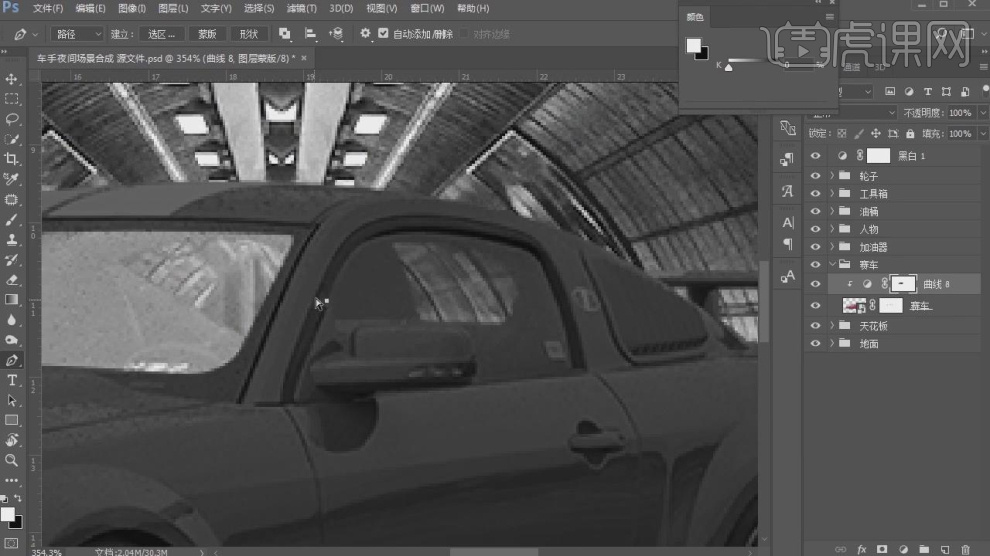
12、选择车模型,在车灯位置使用【画笔】工具在曲线蒙版中进行一个调整,如图所示。

13、在效果器中添加一个【曲线】效果,如图所示。
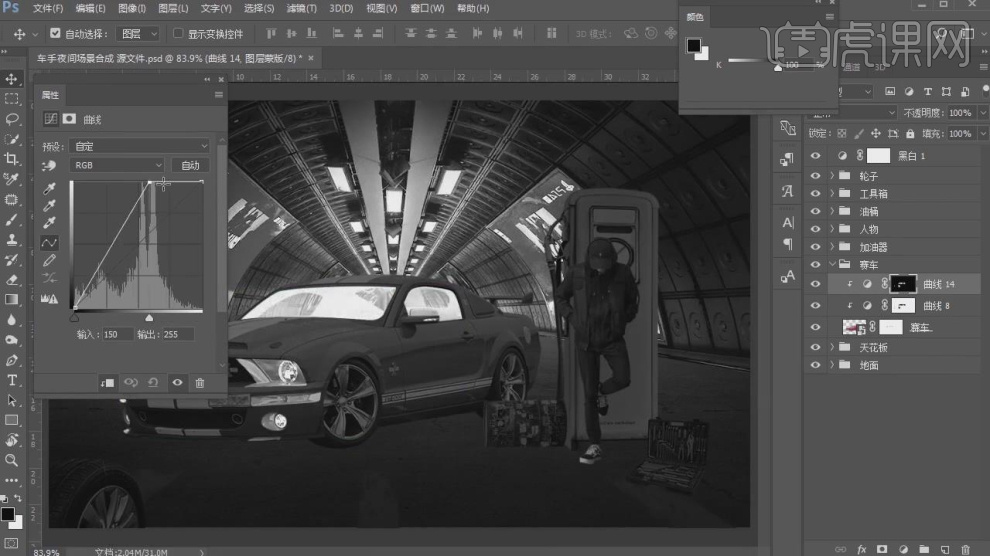
14、使用【画笔】工具在曲线蒙版中进行一个调整,如图所示。

15、选择人物的素材,使用【画笔】工具在曲线蒙版中进行一个调整,如图所示。

16、然后在人物的下半身,我们将他的投影弄出来,如图所示。

17、使用【画笔】工具在曲线蒙版中进行一个调整,如图所示。

18、同样我们将这个地方的其他素材,使用【画笔】工具在曲线蒙版中进行一个调整,如图所示。

19、我们使用【钢笔】工具,将部分区域进行一个选择,并在效果器中添加一个【曲线】效果,如图所示。

20、我们使用【钢笔】工具将车前面的区域进行一个选择,如图所示。

21、在效果器中添加一个【曲线】效果,如图所示。
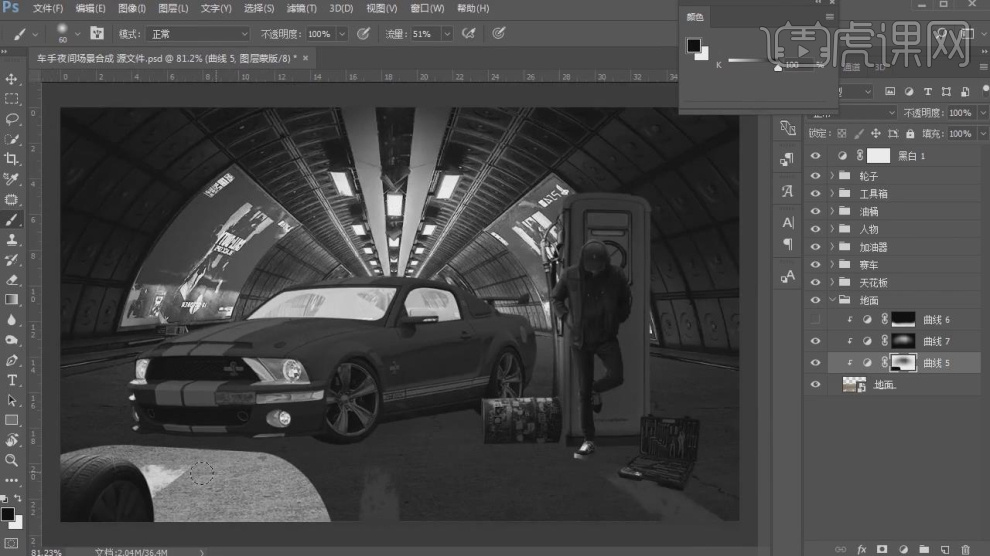
22、然后我们选择调整的区域,在效果器中添加一个【高斯模糊】效果,如图所示。

23、我们使用【钢笔】工具选择部分区域,如图所示。

24、选择调整的区域,在效果器中添加一个【高斯模糊】效果,如图所示。

25、使用【画笔】工具在曲线蒙版中进行一个调整,如图所示。

26、使用【画笔】工具在曲线蒙版中进行一个调整制作他的阴影,如图所示。

27、然后我们取消黑白的显示进行一个查看对比,如图所示。

28、最终效果。

以上就是PS-车手夜间场景合成(上集)图文教程的全部内容了,你也可以点击下方的视频教程链接查看本节课的视频教程内容,虎课网每天可以免费学一课,千万不要错过哦!













